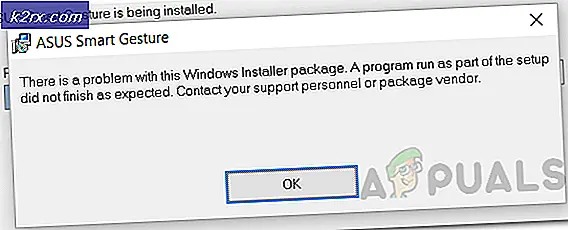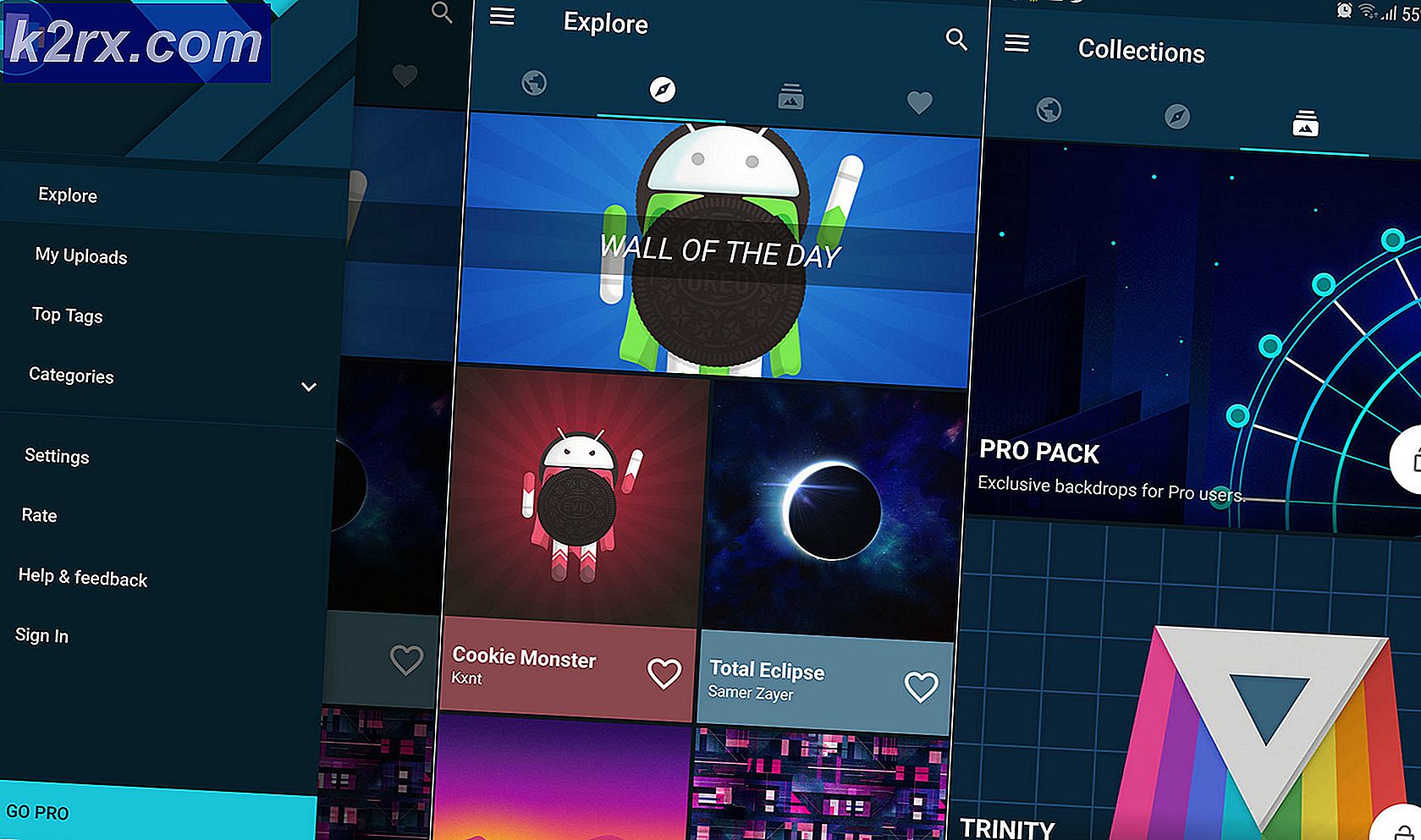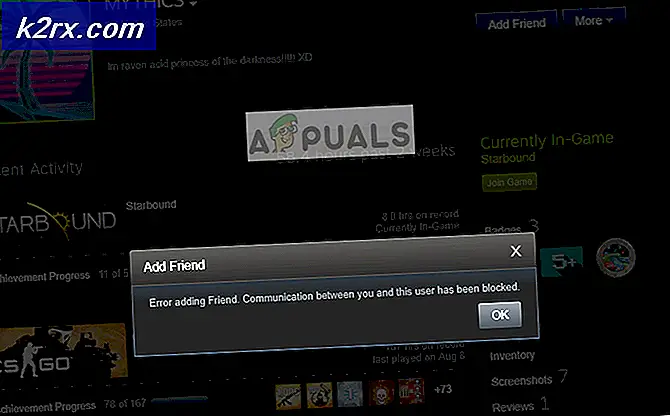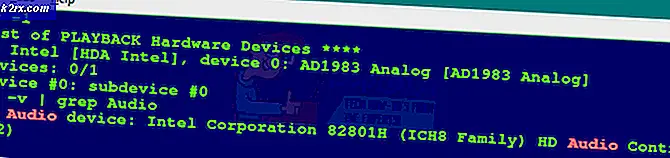วิธีการปลดล็อกและวางรากฐาน Doogee S60
Doogee S60 เป็นโทรศัพท์ที่มีความทนทานสูงซึ่งมี RAM ขนาด 6GB หน่วยความจำภายใน 64GB และชิปเซ็ต Mediatek Helio P25 เจ้าของอุปกรณ์นี้อาจสงสัย ว่าจะติดตั้ง Doogee S60 ได้อย่างไร? Appual's ได้ให้ความสำคัญกับคุณแล้ว
คำเตือน: การ ปลดล็อกโปรแกรมโหลดบูตจะเป็นการรีเซ็ตเป็นค่าเริ่มต้นจากโรงงานของคุณใน Doogee S60! ตรวจสอบให้แน่ใจว่าคุณได้สำรองข้อมูลผู้ใช้ที่สำคัญทั้งหมดไว้ก่อนที่จะดำเนินการต่อ
ที่ต้องการ:
- ADB Fastboot & Sideloader ( ดูคู่มือ Appual 'วิธีการติดตั้ง ADB บน Windows')
- TWRP
- SuperSU
- สายเคเบิล OTG ( เราจำเป็นต้องต่อเมาส์เข้ากับโทรศัพท์ของคุณเนื่องจากการแตะถูกปิดใช้งานใน TWRP เนื่องจากข้อบกพร่อง)
การดาวน์โหลดเพิ่มเติม:
PRO TIP: หากปัญหาเกิดขึ้นกับคอมพิวเตอร์หรือแล็ปท็อป / โน้ตบุ๊คคุณควรลองใช้ซอฟต์แวร์ Reimage Plus ซึ่งสามารถสแกนที่เก็บข้อมูลและแทนที่ไฟล์ที่เสียหายได้ วิธีนี้ใช้ได้ผลในกรณีส่วนใหญ่เนื่องจากปัญหาเกิดจากความเสียหายของระบบ คุณสามารถดาวน์โหลด Reimage Plus โดยคลิกที่นี่เฟิร์มแว:
- Doogee_S60_6 + 64_Android 7.0_20171013 FOTA
- Doogee_S60_6 + 64_Android 7.0_20171020 FOTA
การอัปเดต OTA:
- Doogee-S60-Android7.0_20170928
- ในการเริ่มต้นให้เปิดใช้งานตัวเลือกสำหรับนักพัฒนาซอฟต์แวร์ใน Doogee S60 ของคุณ ไปที่การตั้งค่า> เกี่ยวกับ> แตะ สร้างจำนวน 7 ครั้งจนกว่าจะมีการเปิดใช้งานโหมดนักพัฒนาซอฟต์แวร์ ไปที่ตัวเลือกสำหรับนักพัฒนาซอฟต์แวร์และเปิดใช้งานการ ปลดล็อก OEM
- ดาวน์โหลดและคัดลอกไฟล์ Superzip ลงในการ์ด SD ของโทรศัพท์ของคุณ
- ปิดโทรศัพท์ของคุณและเริ่มต้นการกู้คืน (กด Volume Up และ Power ในเวลาเดียวกัน ) จากนั้นเลือกตัวเลือก ' Reboot Bootloader'
- ตอนนี้เชื่อมต่อ Doogee S60 กับพีซีของคุณผ่านสาย USB แล้วเปิดหน้าต่างคำสั่ง ADB ( Shift + คลิกขวาที่โฟลเดอร์หลักของ ADB และ 'Open a Command Window Here')
- เมื่อหน้าต่าง ADB เปิดขึ้นตรวจสอบให้แน่ใจว่า ADB รู้จักโทรศัพท์ของคุณโดยพิมพ์:
อุปกรณ์ Adb
หากอุปกรณ์ของคุณได้รับการจดจำอย่างถูกต้องคอนโซล ADB ควรแสดงหมายเลขประจำเครื่อง Doogee S60 ของคุณ - ตอนนี้ในหน้าต่าง ADB ให้พิมพ์:
ปลดล็อก Fastboot oem - การดำเนินการนี้จะดำเนินการต่อเพื่อรีเซ็ตโทรศัพท์ของคุณเป็นประจำจากโรงงานดังนั้นรอจนกว่าจะเสร็จสิ้นสมบูรณ์จากนั้นบูตเครื่องอีกครั้งใน bootloader - อย่ารีบูตระบบ Android!
- ตอนนี้คัดลอก TWRP .img จากส่วนดาวน์โหลดของคู่มือนี้ไปยังโฟลเดอร์ ADB หลักและพิมพ์ลงในคอนโซล ADB:
การกู้คืนข้อมูล Fastboot recovery.img แบบแฟลช
รีบูต Fastboot - สิ่งนี้จะช่วยให้คุณสามารถเข้าสู่ TWRP Recovery โดยตรง ตอนนี้ดำเนินการต่อเพื่อต่อสายเคเบิล OTG และเมาส์เข้ากับโทรศัพท์ของคุณแล้วในเมนูหลัก TWRP ให้ดำเนินการต่อไปที่ Flash จากนั้นเลือกไฟล์ SuperSU.zip ที่คุณถ่ายโอนมาก่อนหน้า
- ขณะนี้คุณสามารถเริ่มระบบใหม่ในระบบแอนดรอยด์ได้ - ปล่อยให้โทรศัพท์ของคุณอยู่คนเดียวโดยเดี๋ยวนี้เนื่องจากการเริ่มต้นระบบครั้งแรกหลังจากติดตั้งรากอาจใช้เวลาสักครู่
วิธีการติดตั้ง OTA บน Doogee S60 ที่มีรากฐาน
- ดาวน์โหลดเฟิร์มแวร์สต็อกสินค้าที่ตรงกับเวอร์ชันปัจจุบันบนโทรศัพท์ของคุณหรือคุณสามารถแยก boot.img จากแพคเกจ OTA ล่าสุดที่ มีให้
- ดึงข้อมูล boot.img และ recovery.img ออกจากแฟ้มจัดเก็บเฟิร์มแวร์และวางลงในโฟลเดอร์ ADB หลักของคุณในคอมพิวเตอร์ของคุณ
- เชื่อมต่อ Doogee S60 กับพีซีของคุณผ่านทาง USB และเปิดคอนโซล ADB จากนั้นบูตเข้าสู่โหมด bootloader ตอนนี้พิมพ์ลงในคอนโซล ADB:
การกู้คืนข้อมูล Fastboot recovery.img แบบแฟลช
บูตบู๊ตแฟลช Fastboot boot.img - เริ่มต้นใหม่ในระบบ Android และติดตั้ง OTA ตอนนี้คุณสามารถรีบูตเครื่องไปยัง bootloader และทำซ้ำขั้นตอนการกระพริบ TWRP และ rooting ด้วย SuperSU
PRO TIP: หากปัญหาเกิดขึ้นกับคอมพิวเตอร์หรือแล็ปท็อป / โน้ตบุ๊คคุณควรลองใช้ซอฟต์แวร์ Reimage Plus ซึ่งสามารถสแกนที่เก็บข้อมูลและแทนที่ไฟล์ที่เสียหายได้ วิธีนี้ใช้ได้ผลในกรณีส่วนใหญ่เนื่องจากปัญหาเกิดจากความเสียหายของระบบ คุณสามารถดาวน์โหลด Reimage Plus โดยคลิกที่นี่